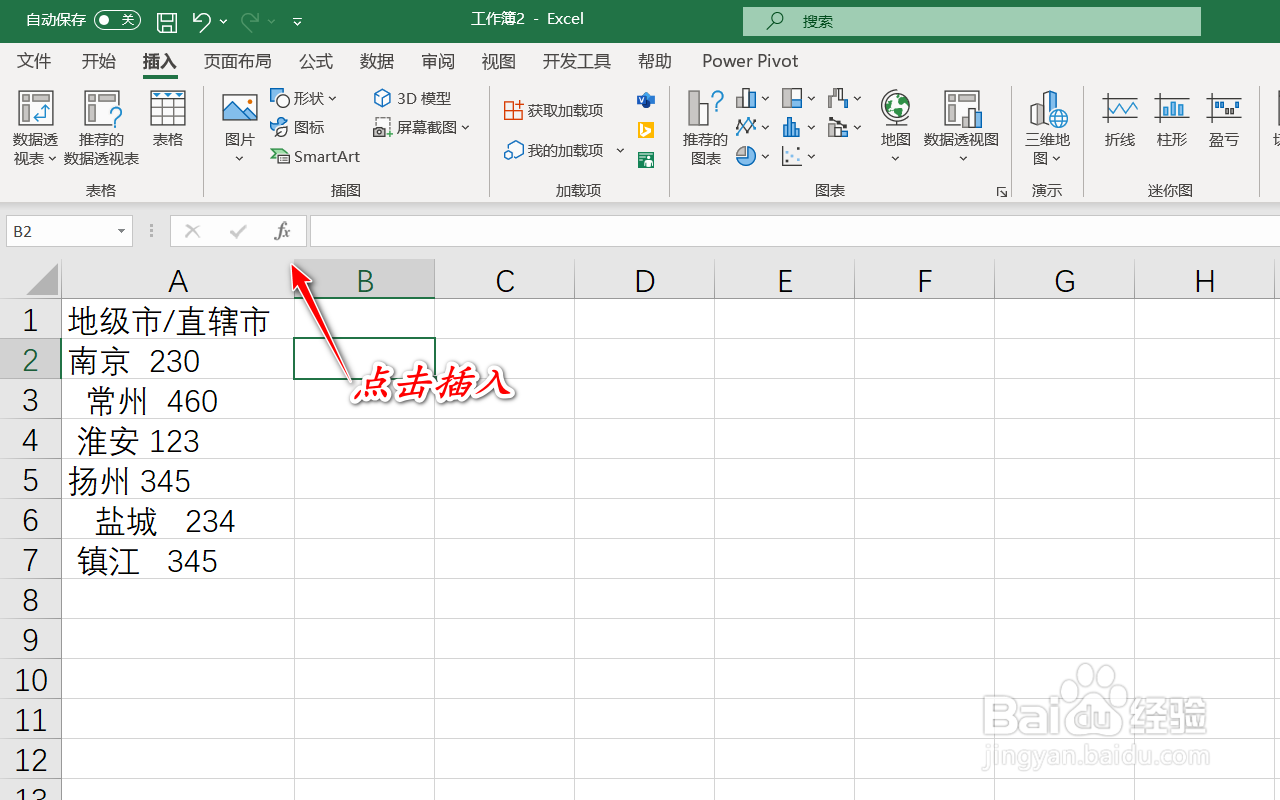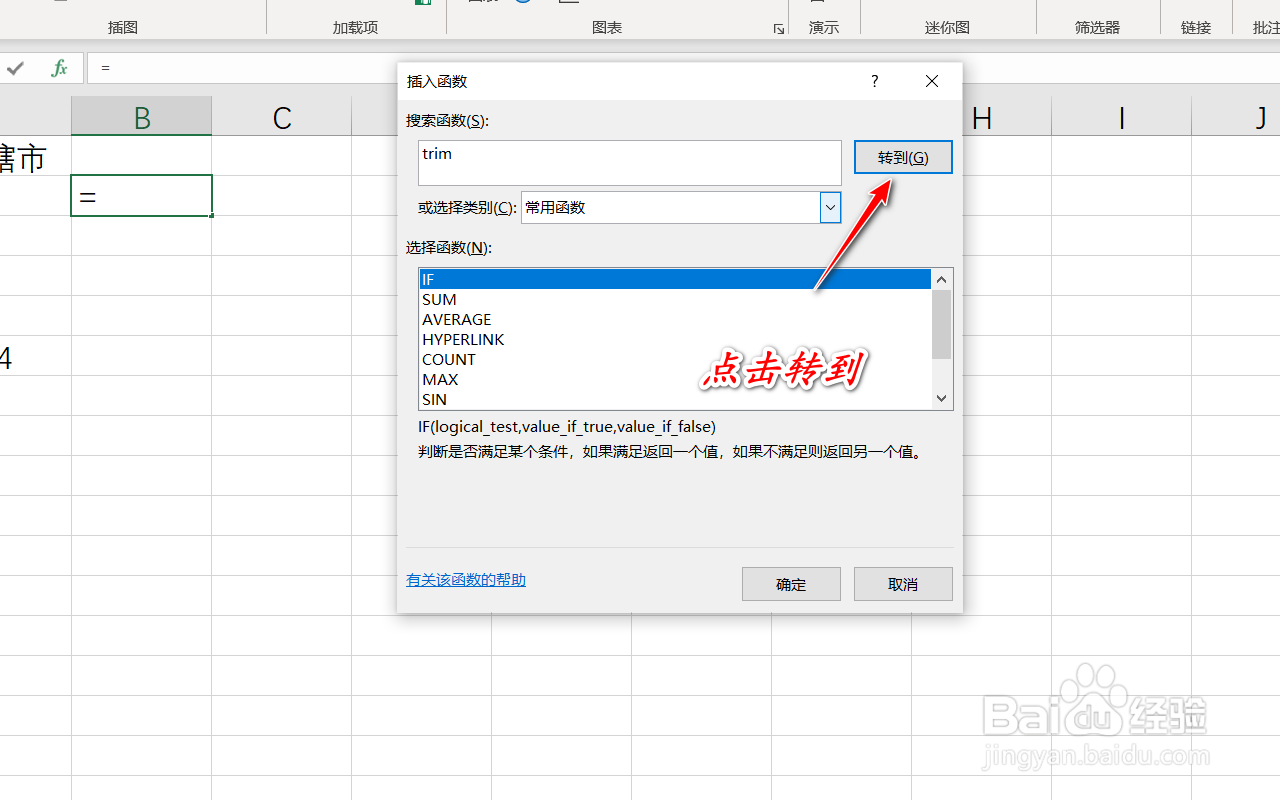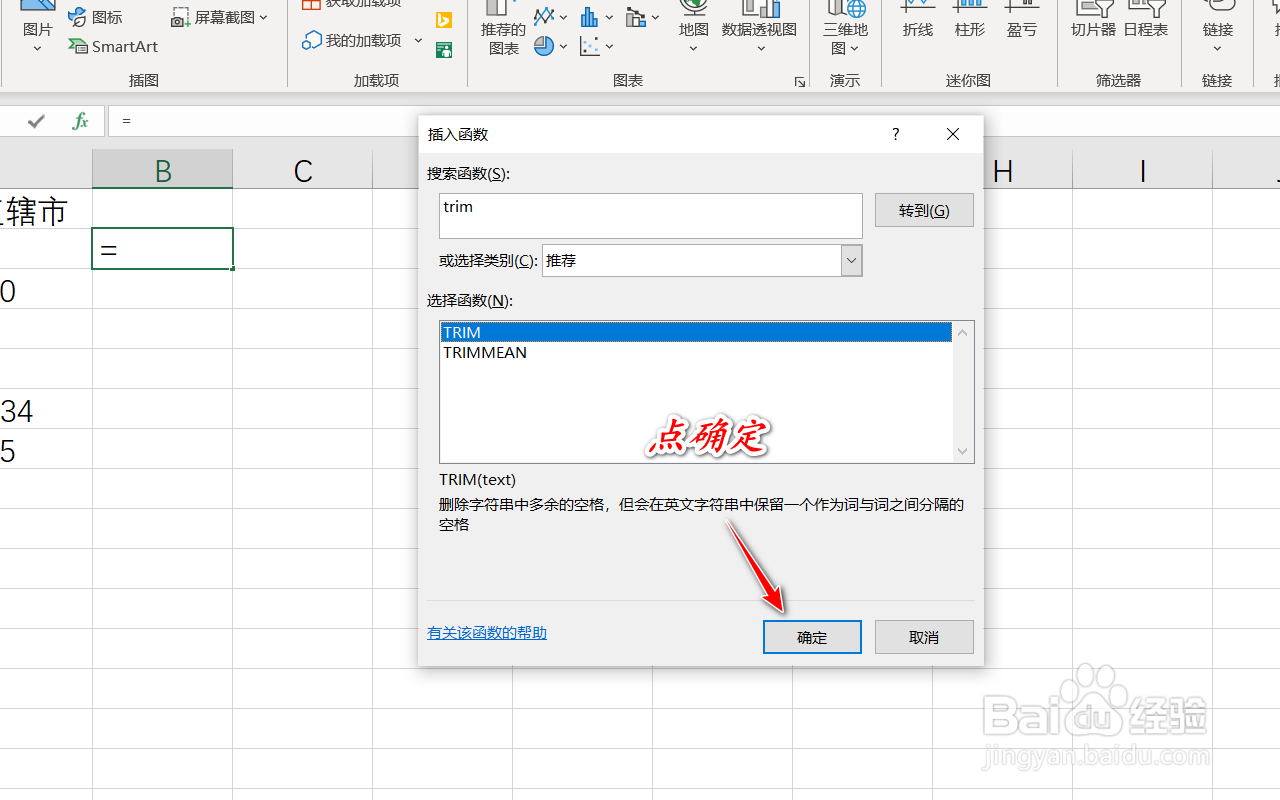如何去除excel单元格文本内不同长度空格
1、首先,我们点击打开工作表,可以看到第一列单元格内中文前后有长度不同的空格。
2、怎么解决呢?我们点击第二个单元格,输入等于号,点击上方的函数标志。
3、打开函数框,输入trim,点击转到进行搜索。
4、此时可以看到下面有TRIM函数,我们点击确定。
5、在打开的函数对话框中,我们点击选中前一列的单元格。
6、点击确定,快速填充之后,我们就能够实现效果啦。
声明:本网站引用、摘录或转载内容仅供网站访问者交流或参考,不代表本站立场,如存在版权或非法内容,请联系站长删除,联系邮箱:site.kefu@qq.com。
阅读量:49
阅读量:64
阅读量:29
阅读量:22
阅读量:51